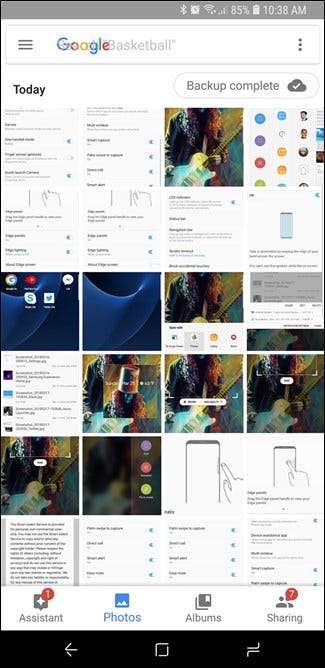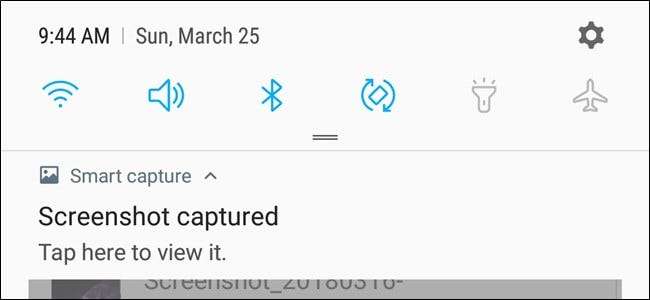
ישנן שתי דרכים שונות לצלם צילומי מסך ברוב הטלפונים של Samsung Galaxy, תלוי באיזה דגם אתה משתמש. בואו נשבר את זה.
כיצד לצלם תמונות על הגלקסי S8 ו- S9
ישנן מספר דרכים שונות לצלם צילומי מסך ב- S8 ו- S9, ואפשרויות מרובות בדרכים אלה. זה יכול להיראות קצת מכריע, אבל הכל ממש פשוט.
כיצד לצלם תמונות עם כפתורי החומרה
אם אתה משתמש בטלפון גלקסי מודרני כמו S8 או S9, יש לך מזל. צילום צילומי מסך פשוט כמו ברוב הטלפונים האחרים של Android: לחץ על לחצני עוצמת הקול והפעלה בו זמנית. החזק אותם למשך כחצי שנייה ואז שחרר.

בזכות פריסת הכפתורים (עוצמת הקול מצד אחד, כוח מצד שני), קל להפליא לצלם צילומי מסך ביד אחת. זו פריסת כפתורים מצוינת אם לוקחים הרבה צילומי מסך.
כיצד לצלם תמונות עם תנועת כף היד
אבל יש כאן גם אפשרות שנייה: פשוט החלק את צד היד שלך על פני התצוגה. ברצינות - תן לזה זריקה. זה עובד בכל מסך, למעט אם המקלדת על המסך מוצגת. זה נקרא "החלקה בכף היד בכדי ללכוד" והוא ייחודי לטלפונים מודרניים של סמסונג.
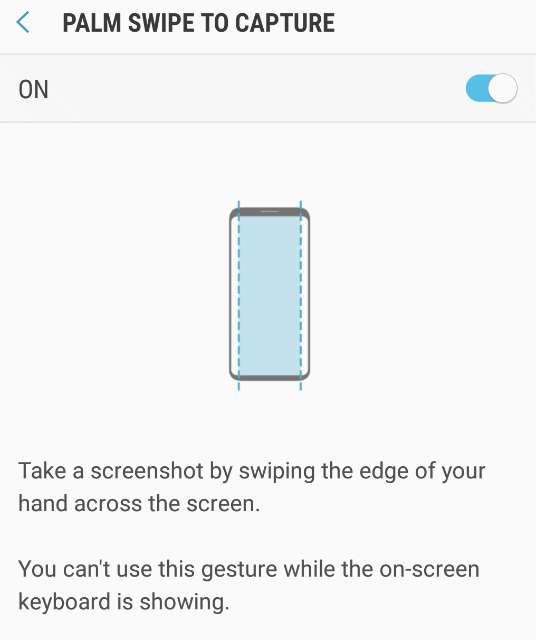
אתה יכול להשבית תכונה זו ב'הגדרות '>' תכונות מתקדמות '> החלקה בכף היד כדי ללכוד אם אתה לא אוהב את זה.
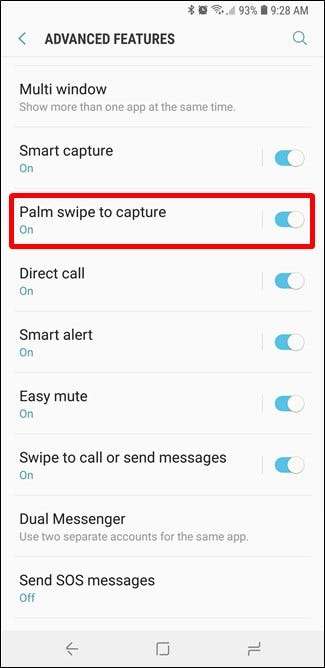
כיצד לצלם תמונות סלקטיביות או ללכוד קובצי GIF
אם אתה מנצל את לוחות הקצה של סמסונג, אתה יכול להשתמש בסט כלים בחלונית Smart Select כדי לעשות דברים די מגניבים עם צילומי מסך, כמו ללכוד חלקים ספציפיים של המסך בצורות מלבניות או אובליות, ללכוד GIF או אפילו סיכה. חלק מתמונה למסך כשכבת על להתייחסות מהירה.
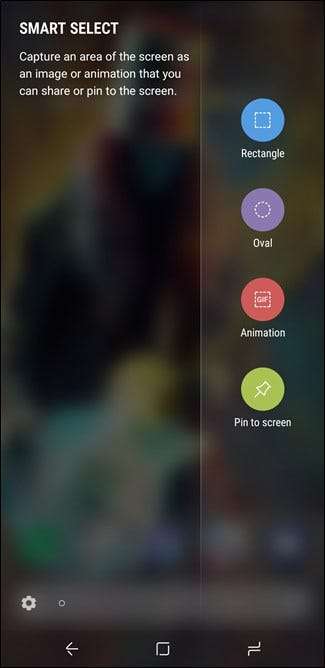
כדי להפעיל תכונה זו, קפצו אל הגדרות> תצוגה> מסך קצה> לוחות קצה וודאו כי "בחירה חכמה" מופעלת. משם, פשוט החלק פנימה מצד ימין של התצוגה כדי לפתוח את לוח הקצה.
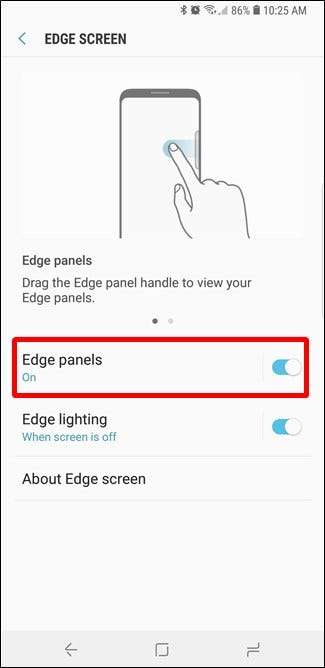
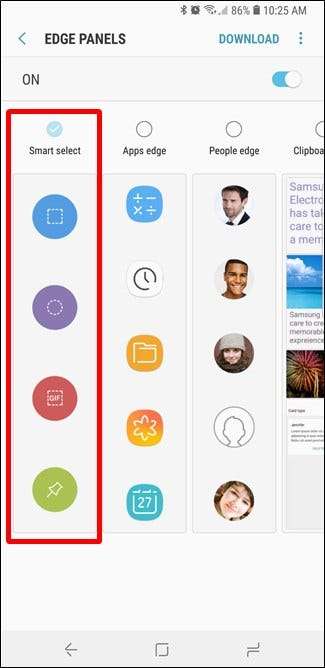
כאשר החלונית Smart Select פתוחה, פשוט הקש על אפשרות הלכידה שבה ברצונך להשתמש ולאחר מכן עקוב אחר ההוראות שעל המסך. קלי קלות.
כיצד לצלם תמונות על גלקסי S7 (ומעלה)
מכיוון שסמסונג השתמשה בכפתור בית פיזי ייעודי בכל הטלפונים שלה לפני ה- S8, השיטה לצילומי מסך שונה מעט מאלה. במקום להשתמש בהפחתת עוצמת הקול ובכוח, תשתמש בכפתורי ההפעלה והבית. לחץ על שניהם והחזק למשך כחצי שנייה.
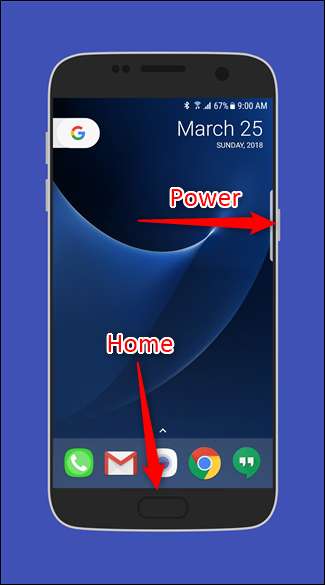
ה- S7 כולל גם את הכלי "תנועת כף היד" שנדון לעיל בסעיף S8 / S9.
כלים אחרים לצילומי מסך במכשירי גלקסי
כשאתה מצלם צילום מסך, הוא מופיע כשכבת על קצרה על גבי המסך הנוכחי, ומאפשר לך לדעת שהצילום נעשה בהצלחה. הכלי לכידת חכם מופיע גם בתחתית המסך.
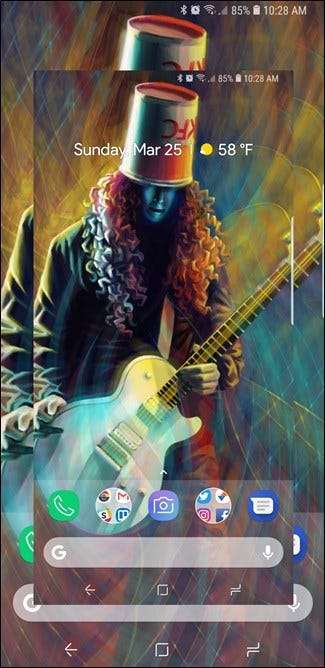
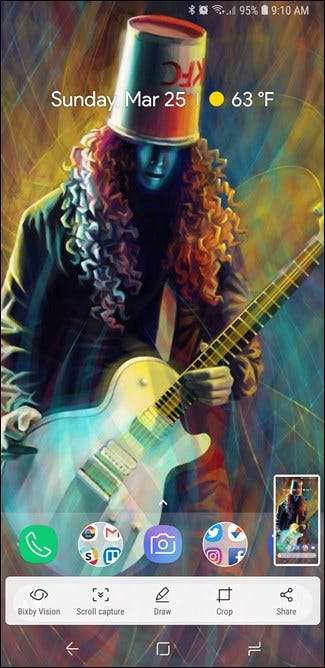
יש כמה תכונות ממש מגניבות המשולבות בכלי לכידת חכם, כמו האפשרות לצלם "מסך גלילה" שגלול בין המסך ולוכד הכל (לא רק מה שאתה רואה), כלי ציור לביאור, כלי חיתוך במהירות חתך חלקים לא רלוונטיים מהזריקה, וקיצור דרך לשיתוף הזריקה באופן מיידי.
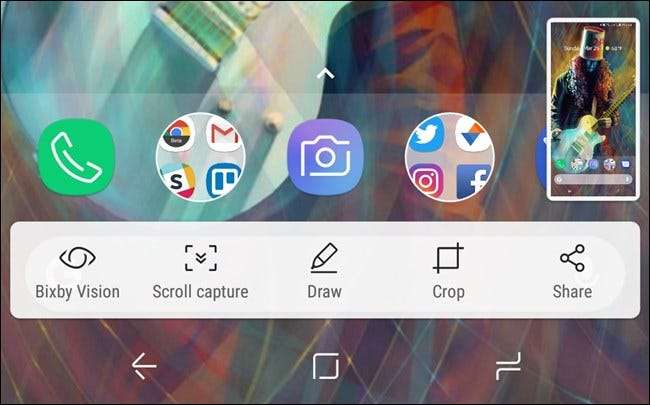
אם אינך אוהב את הכלי לכידת חכם, תוכל להשבית אותו על ידי כותרת אל הגדרות> תכונות מתקדמות> לכידה חכמה.
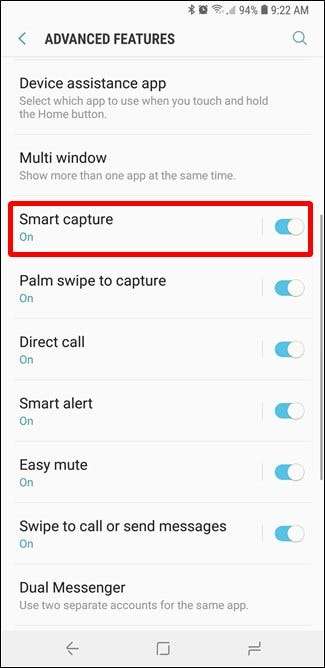
היכן למצוא את צילומי המסך שלך
כברירת מחדל, כל צילומי המסך נשמרים בתיקיית DCIM> צילומי מסך, אך ישנן כמה דרכים לגשת לצילום שלך.
אם בדיוק צילמת את צילום המסך, החלק מטה בסרגל הניווט ותראה התראה על צילום המסך. הקש עליו לגישה מהירה לתמונה. תוכל גם לשתף, לערוך או למחוק את צילום המסך שלך ישירות מההודעה הזו.
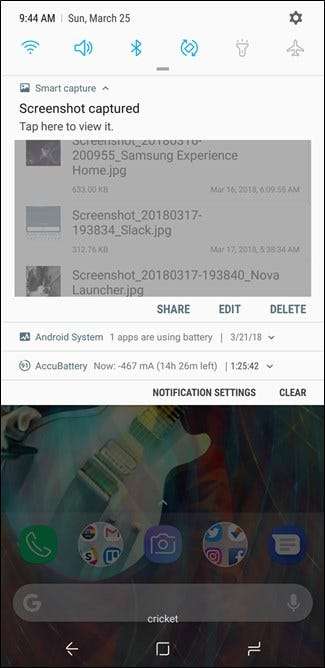
אם התקנת מספר אפליקציות שיכולות לפתוח תמונות, בוחר האפליקציות יופיע כשתקיש על הודעת צילום מסך.
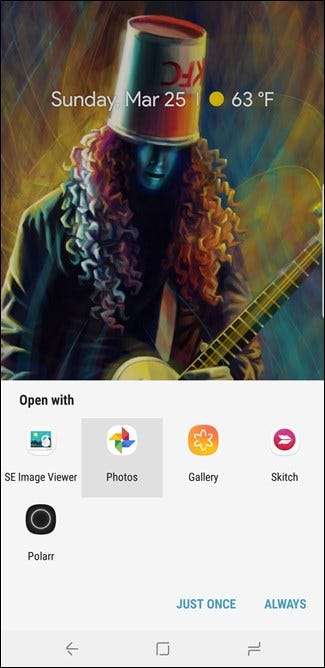
אחרת, אתה יכול לפתוח את האפליקציות גלריה או תמונות כדי לראות את כל צילומי המסך שלך - הם יהיו שם, קדמיים ומרכזיים בדף הראשי של האפליקציה.